Finder ของ Mac จะแสดงรายการของ Favorites: ไฟล์ โฟลเดอร์ และไดรฟ์ที่ใช้บ่อยและสามารถใช้เป็นทางลัดที่คลิกได้ นอกจากรายการโปรดเริ่มต้นของ Finder ซึ่งรวมถึงโฟลเดอร์เดสก์ท็อปและเอกสารแล้ว คุณสามารถเพิ่มไฟล์ของคุณเองไปยังรายการโปรดได้ด้วยการลากและวางอย่างง่าย คุณสามารถดูรายการโปรดได้ในแถบด้านข้างของ Finder
เพิ่มรายการโปรด
ขั้นตอนที่ 1: เริ่ม Finder
เปิดตัว Finder โดยคลิกที่ไอคอนใน Dock
วิดีโอประจำวันนี้
ขั้นตอนที่ 2: ค้นหาไฟล์ โฟลเดอร์หรือไดรฟ์
ค้นหาไฟล์ที่คุณต้องการเพิ่มในรายการโปรดโดยเรียกดูผ่านโฟลเดอร์
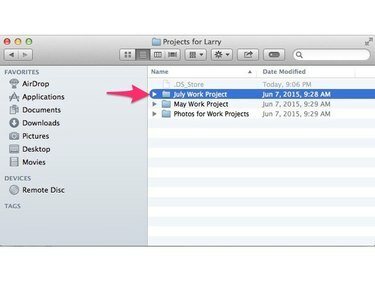
ค้นหาไฟล์
เครดิตรูปภาพ: เจ ที บี
ขั้นตอนที่ 3: เลือกไฟล์ โฟลเดอร์ หรือไดรฟ์
คลิกค้างไว้ที่ไฟล์ที่คุณต้องการเพิ่มในรายการโปรด ลากไฟล์ไปที่ รายการโปรด มุ่งหน้าไปที่แถบด้านข้าง โปรดทราบว่าวงรีจะปรากฏขึ้นรอบๆ รายการโปรด

คลิ๊กและลาก
เครดิตรูปภาพ: เจ ที บี
ขั้นตอนที่ 4: ปล่อยปุ่มเมาส์
ปล่อยปุ่มเมาส์ ไฟล์ของคุณปรากฏในรายการโปรด

อัปเดตรายการโปรด
เครดิตรูปภาพ: เจ ที บี
ลบรายการโปรด
ขั้นตอนที่ 1: เริ่ม Finder
เปิด Finder โดยคลิกที่ไอคอนใน Dock
ขั้นตอนที่ 2: เลือกรายการที่จะลบ
คลิกขวาที่รายการภายใต้รายการโปรดที่คุณต้องการลบ เมนูแบบเลื่อนลงสั้น ๆ จะปรากฏขึ้น

เลือกรายการ
เครดิตรูปภาพ: เจ ที บี
ขั้นตอนที่ 3: ลบรายการออกจากรายการโปรด
คลิกรายการเมนู นำออกจากแถบด้านข้าง. รายการจะหายไปจากรายการโปรด แม้ว่าไฟล์ต้นฉบับจะยังอยู่ในฮาร์ดไดรฟ์ของคุณ

อัปเดตรายการโปรด
เครดิตรูปภาพ: เจ ที บี
เคล็ดลับ
คุณสามารถยกเลิกการลบได้โดยคลิกที่ Finder's แก้ไข เมนูและเลือก เลิกทำหรือโดยการกด Cmd-E.




